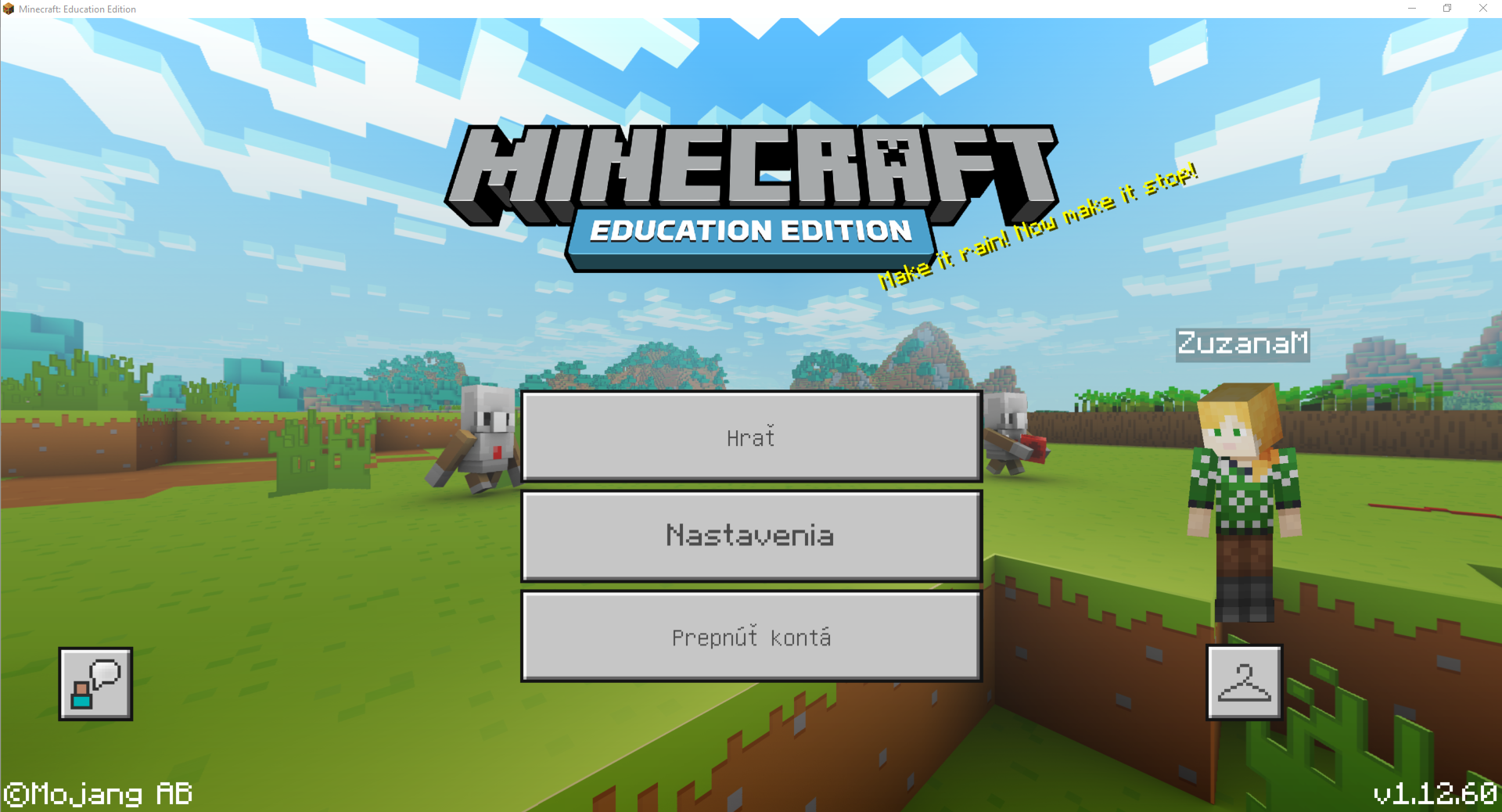Život priniesol do našich škôl novú situáciu v súvislosti s ochorením COVID-19, ktorý ovplyvnil ľudí na celom svete. Školy riešia rôzne formy dištančného vzdelávania, preto sa spoločnosť Microsoft rozhodla sprístupniť pre všetkých používateľov s platným Office 365 kontom aplikáciu Minecraft: Education Edition zdarma až do júna 2020.
Ako postupovať?
1 – Overenie
Na stránke education.minecraft.net/get-started si overte, či váš účet Office 365 má oprávnenie aj pre aplikáciu Minecraft: Education Edition.
-
- Do poľa Enter email adress zadajte vašu školskú Offiec 365 mailovú adresu a stlačte tlačidlo Submit.

- Ak nárok na prístup k aplikácii Minecraft: Education Edition máte, zobrazí sa vám obrazovka s informáciou, že váš účet je pripravený.

- Ak ste zadali e-mail, ktorý na aplikáciu nárok nemá zobrazí sa vám výzva na získanie školského Office 365 účtu. Ak máte záujem o získanie Office 365 pre školy zdarma, pozrite si náš článok Ako nasadiť Office 365 v škole.

- Do poľa Enter email adress zadajte vašu školskú Offiec 365 mailovú adresu a stlačte tlačidlo Submit.
2 – Žiadosť o sprístupnenie Minecraft: Education Edition zdarma
Na odkaze aka.ms/minecraftzadarmo vyplňte žiadosť o sprístupnenie licencie.
V prvej otázke vyberte My school account is verified v prípade, že v predchádzajúcom kroku ste si úspešne overili nárok na aplikáciu zdarma.
V druhej otázke potvrdzujete Yes! Students have valid O365 EDU accounts! – študenti majú prístup k školskému Office 365 účtu.
V ďalších otázkach vyplníte svoju pozíciu – učiteľ/riaditeľ/IT správca (Your Title), názov školy (School/Organization Name), štát/provincia je hlavne pre USA, stačí ak uvediete Slovakia, a krajinu – opäť Slovakia.
Na záver vypíšete názov vašej školskej domény, ktorú používate v prostredí Office 365 (Your School’s O365 EDU Domain) – to, čo sa vo Vašej e-mailovej adrese nachádza za znakom @. Nezabudnite potvrdiť súhlas s Privacy Statement.
Kliknite na tlačidlo Odoslať.
3 – 24 hodín na sprístupnenie
V tomto momente je potrebné počkať 24 hodín pre overenie a sprístupnenie aplikácie pre vaše školské prostredie Office 365.
Stiahnutie a inštalácia
Následne si stiahnete aplikáciu Minecraft: Education Edition pre svoje zariadenie:
Prihlásenie do Minecraft: Education Edition
Po spustení aplikácie Minecraft: Education Edition máte dve možnosti:
- Vyskúšať ukážkovú lekciu – ak si chcete vyskúšať lekciu na základy programovania a umelej inteligencie, ktorá vznikla vrámci iniciatívy Hodina kódu 2019 kliknite na prijať podmienky a hrať. Pozrite si aj náš článok s metodickým listom pre učiteľa a pracovným listom pre štuentov.
- Prihlásiť sa – možnosť, ktorá je za štandartných podmienok spoplatnená licenciou na Minecraft: Education Edition a ktorá vám do júna 2020 bola dočasne sprístupnená.
Následne do poľa Prihlásiť sa vypíšte svoju školskú e-mailovú adresu (každý má svoju, aj študenti aj učitelia).
V prípade, že sa do aplikácie nemôžete prihlásiť ani po 48 hodinách, je potrebné kotnaktovať podporu na odkaze aka.ms/meesupport (iba v angličtine).
Po prihlásení môžete sa vzdelávať aj pomocou Minecraft: Education Edition.
Ako vzdelávať?
Členoia tímu Minecraft Education pre všetkých učiteľov pripravili prehľadný návod ako začať s dištančným vzdelávaním pomocou aplikácie Minecraft. Nájdete v ňom odkazy na zaujímavé svety pre hodiny matematiky, jazykov, vedu, umenie či programovanie.
Odporúčame vám aj slovenskú sériu školení Začíname s Minecraft: Education Edition, ktorá je dostupná na vzdelávacom portáli Microsoft Educator Center.
Určite si pozrite aj náš posledný webinár s praktickými scenármi využitia Minecraft: Education Edition vo vzdelávaní.
Špeciálne mi dovoľte odporúčiť vám nástroj Kniha a brko, pomocou ktorého študenti môžu zaznamenať svoju aktivitu v hre. Knihu následne môžu vyexportovať do formátu .pdf a odovzdať učiteľovi. Aj tento scenár je spomenutý vo webinári vyššie.
Prajeme vám veľa interaktívnej práce aj takto vzdialene 🙂